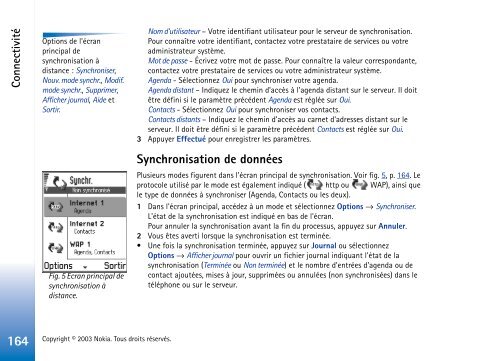Create successful ePaper yourself
Turn your PDF publications into a flip-book with our unique Google optimized e-Paper software.
Connectivité<br />
164<br />
Options de l'écran<br />
principal de<br />
synchronisation à<br />
distance : Synchroniser,<br />
Nouv. mode synchr., Modif.<br />
mode synchr., Supprimer,<br />
Afficher journal, Aide et<br />
Sortir.<br />
Fig. 5 Écran principal de<br />
synchronisation à<br />
distance.<br />
Copyright © 2003 <strong>Nokia</strong>. Tous droits réservés.<br />
Nom d'utilisateur – Votre identifiant utilisateur pour le serveur de synchronisation.<br />
Pour connaître votre identifiant, contactez votre prestataire de services ou votre<br />
administrateur système.<br />
Mot de passe - Écrivez votre mot de passe. Pour connaître la valeur correspondante,<br />
contactez votre prestataire de services ou votre administrateur système.<br />
Agenda - Sélectionnez Oui pour synchroniser votre agenda.<br />
Agenda distant – Indiquez le chemin d'accès à l'agenda distant sur le serveur. Il doit<br />
être défini si le paramètre précédent Agenda est réglée sur Oui.<br />
Contacts - Sélectionnez Oui pour synchroniser vos contacts.<br />
Contacts distants – Indiquez le chemin d'accès au carnet d'adresses distant sur le<br />
serveur. Il doit être défini si le paramètre précédent Contacts est réglée sur Oui.<br />
3 Appuyer Effectué pour enregistrer les paramètres.<br />
Synchronisation de données<br />
Plusieurs modes figurent dans l'écran principal de synchronisation. Voir fig. 5, p. 164. Le<br />
protocole utilisé par le mode est également indiqué ( http ou WAP), ainsi que<br />
le type de données à synchroniser (Agenda, Contacts ou les deux).<br />
1 Dans l'écran principal, accédez à un mode et sélectionnez Options → Synchroniser.<br />
L'état de la synchronisation est indiqué en bas de l'écran.<br />
Pour annuler la synchronisation avant la fin du processus, appuyez sur Annuler.<br />
2 Vous êtes averti lorsque la synchronisation est terminée.<br />
Une fois la synchronisation terminée, appuyez sur Journal ou sélectionnez<br />
Options → Afficher journal pour ouvrir un fichier journal indiquant l'état de la<br />
synchronisation (Terminée ou Non terminée) et le nombre d'entrées d'agenda ou de<br />
contact ajoutées, mises à jour, supprimées ou annulées (non synchronisées) dans le<br />
téléphone ou sur le serveur.